Cómo configurar un grupo de WhatsApp
WhatsApp es posiblemente la aplicación de mensajería instantánea más grande y popular del mundo. Usado por todos y por su abuela, su adquisición por parte de Facebook ha preocupado a muchos, pero también le ha dado a la plataforma de mensajería una importante inyección de efectivo y una mejora(cash and improvement) en su infraestructura.
Una de las cosas para las que más se usa es su característica de grupos. Cualquier usuario de WhatsApp(WhatsApp user) puede configurar un grupo y luego invitar a otros usuarios de WhatsApp(WhatsApp user) a ese grupo para discutir cualquier cosa bajo el sol.

Mi cuñado instaló uno para la planificación de su boda(wedding planning) el año pasado, lo que redujo los correos electrónicos innecesarios y los cables cruzados. Las familias pueden configurarlos para compartir fotos y chatear. Las empresas pueden configurar uno para consultas de atención al cliente(customer support) . Las posibilidades son infinitas.
Si no se trata de una discusión privada, puede publicar un enlace de invitación(invite link) en el que se puede hacer clic que permitirá a cualquier persona del mundo unirse al grupo al instante desde su teléfono o computadora de escritorio(phone or desktop computer) .
Configurar un grupo en WhatsApp

Aquí se explica cómo configurar un grupo en WhatsApp . Veremos cómo hacerlo en la aplicación de escritorio,(on the desktop app) ya que es mucho más fácil. Los nuevos grupos se sincronizarán instantáneamente con su teléfono.
- Cuando haya iniciado sesión en la aplicación de escritorio de WhatsApp , haga clic en (WhatsApp desktop)Nuevo chat(New Chat) en la columna de contactos de la izquierda.

- Ahora verá una opción para Nuevo grupo(New Group) . Haz clic en eso.

- Comience(Start) a escribir los nombres de las personas que desea agregar al grupo. Debe agregar al menos una persona que no sea usted mismo para abrir un grupo. Si la persona que busca está en WhatsApp pero no puede encontrarla, asegúrese de tener su número de teléfono(phone number) correcto en su teléfono.
Nota: (Note:)WhatsApp notificará automáticamente a cualquier persona agregada a un nuevo grupo y el grupo aparecerá inmediatamente en su lista de contactos.

- Una vez que haya agregado al menos otro participante(group participant) del grupo, el grupo se abrirá listo para chatear. Si hace clic en el título del grupo(group title) en la parte superior, puede realizar algunas personalizaciones y ajustes. Esto incluye cambiar el título del grupo, agregar un avatar, agregar una descripción y designar a ciertos miembros del grupo como administradores.

- Si se desplaza más abajo en esa lista, verá esta opción. Aquí es donde puede hacer un enlace de invitación(invite link) en el que se puede hacer clic para el grupo si las discusiones no son privadas.

- Luego obtendrá un enlace encriptado que puede compartir. Dado que este es un grupo privado, he ocultado los últimos dígitos para evitar la gentuza.
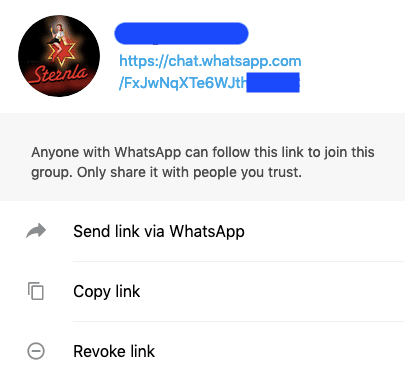
- En este punto, su nuevo grupo habrá aparecido en su teléfono móvil registrado en WhatsApp . De lo contrario, apague WhatsApp en su teléfono y reinícielo.
Si su grupo comienza a estar bastante ocupado, es posible que desee considerar silenciar el sonido para que su teléfono no esté siempre sonando. Puede encontrar la función de silencio(mute function) en la misma área donde puede personalizar su nuevo grupo. Seguirás recibiendo notificaciones de mensajes nuevos, pero solo la cantidad de notificaciones no leídas junto al logotipo de WhatsApp(WhatsApp logo) . A continuación, puede leer los mensajes en su tiempo libre.
Related posts
¿Qué sucede cuando muda alguien en WhatsApp?
Cómo Block WhatsApp Spam Messages
Cómo descargar fotos y videos en el estado de WhatsApp en Android
Cómo agregar un contacto en WhatsApp
Use un fondo de pantalla de chat personalizado en WhatsApp para Android
Cómo reducir el tamaño de WhatsApp en tu iPhone
Cómo Extract WhatsApp Group Contacts (2021)
Cómo usar la foto de Android en Picture Mode
¿La aplicación no ° Open en Android? 10 Ways para arreglar
8 Best Android Video Player Apps
7 Best Pedometer Apps para Android and iPhone
6 Best Guitar Apps para Android
¿Qué es óptico VS Digital Zoom en un teléfono inteligente?
Cómo mover WhatsApp Group Chats a Telegram app
¿Por qué mi móvil Data So Slow? 11 razones y correcciones
¿Qué es Digital Wellbeing para Android and How para usarlo?
Cómo desbloquear un Number en iPhone and Android
Cómo instalar Desktop Chrome Extensions en Android
Cómo borrar Your Android Phone de forma remota
¿No se puede Send Text Messages From Android? 4 arreglos para probar
